
สารบัญ:
- ขั้นตอนที่ 1: การเตรียมการ เครื่องมือ สกรูและวัสดุสิ้นเปลือง
- ขั้นตอนที่ 2: การเตรียมการ อิเล็กทรอนิกส์
- ขั้นตอนที่ 3: การเตรียมการ ซอนเนคเตอร์
- ขั้นตอนที่ 4: การเตรียมการ การพิมพ์ 3 มิติ
- ขั้นตอนที่ 5: การประกอบ เคสซ็อกเก็ต
- ขั้นตอนที่ 6: การประกอบ ตัวหลัก
- ขั้นตอนที่ 7: การประกอบ เคสเสียบ
- ขั้นตอนที่ 8: การประกอบ ปกหลัง
- ขั้นตอนที่ 9: การประกอบ การบัดกรี
- ขั้นตอนที่ 10: การประกอบ เสร็จสิ้น
- ขั้นตอนที่ 11: XOD
- ขั้นตอนที่ 12: การเขียนโปรแกรม
- ขั้นตอนที่ 13: โปรแกรมเสริม
- ผู้เขียน John Day [email protected].
- Public 2024-01-30 13:04.
- แก้ไขล่าสุด 2025-01-23 15:12.



คุณจ่ายค่าไฟฟ้ามากเกินไปหรือไม่?
คุณต้องการที่จะรู้ว่ากาต้มน้ำหรือเครื่องทำความร้อนของคุณใช้ไฟฟ้ามากแค่ไหน?
สร้างเครื่องวัดค่าไฟฟ้าแบบพกพาของคุณเอง!
ดูว่าฉันพบการใช้อุปกรณ์นี้ได้อย่างไร
ขั้นตอนที่ 1: การเตรียมการ เครื่องมือ สกรูและวัสดุสิ้นเปลือง
คุณต้องการหลายสิ่งเพื่อสร้างโครงการนี้
- คอมพิวเตอร์ที่บ้านที่ติดตั้ง XOD IDE
- เครื่องพิมพ์ 3 มิติ
เครื่องมือ:
- กรรไกร.
- ไขควง.
- คีม.
- เครื่องมือบัดกรี
- ตะไบเข็ม.
วัสดุสิ้นเปลือง:
- กระดาษทราย.
- ท่อหด.
- สายไฟ AWG 14 เส้นหรือน้อยกว่าสำหรับวงจร 220V
- สาย 24 หรือ 26 AWG สำหรับวงจรลอจิก 5V
สกรู:
- สกรู M3 (DIN7985 / DIN 84 / DIN 912) ยาว 20 มม.
- สกรู M3 (DIN7985 / DIN 84 / DIN 912) ยาว 10 มม.
- สกรู M2 / M2.5 (DIN7981 หรืออื่นๆ)
- น็อตหกเหลี่ยม M3 (DIN 934/ DIN 985)
ขั้นตอนที่ 2: การเตรียมการ อิเล็กทรอนิกส์



ในการสร้างอุปกรณ์ คุณต้องมีส่วนประกอบอิเล็กทรอนิกส์บางอย่าง ลองคิดดูว่าอันไหน
ก่อนอื่น คุณต้องมีเซ็นเซอร์กระแสสลับ
อุปกรณ์สามารถทำงานกับกระแสไฟสูงได้ ดังนั้นเซ็นเซอร์จึงควรมีความเหมาะสม บนอินเทอร์เน็ต ฉันพบเซ็นเซอร์ ACS712 ที่ผลิตโดย Allegro
1 x 20A ช่วงปัจจุบัน เซนเซอร์ โมดูล ACS712 ~ 9 $;
เซ็นเซอร์นี้เป็นแบบแอนะล็อกและวัดกระแสโดยใช้เอฟเฟกต์ฮอลล์ ใช้สายเส้นเดียวในการส่งค่าที่วัดได้ มันอาจจะไม่ค่อยแม่นยำนัก แต่ฉันคิดว่ามันเพียงพอสำหรับอุปกรณ์ดังกล่าว เซ็นเซอร์ ACS712 สามารถมีได้สามประเภทโดยมีขีดจำกัดการวัดสูงสุดต่างกัน:
- ACS712ELCTR-05B (สูงสุด 5 แอมแปร์);
- ACS712ELCTR-20A (สูงสุด 20 แอมแปร์);
- ACS712ELCTR-30A (สูงสุด 30 แอมแปร์)
คุณสามารถเลือกรุ่นที่คุณต้องการ ผมใช้รุ่น 20 แอมป์ ฉันไม่คิดว่ากระแสในซ็อกเก็ตของฉันจะเกินค่านี้
คุณต้องมีตัวควบคุม เพื่ออ่านข้อมูลเซ็นเซอร์ และดำเนินการคำนวณอื่นๆ ทั้งหมด
แน่นอน ฉันเลือก Arduino ฉันคิดว่าไม่มีอะไรสะดวกไปกว่านี้แล้วสำหรับโครงการ DIY ดังกล่าว งานของฉันไม่ได้ยาก ดังนั้นฉันจึงไม่ต้องการกระดานแฟนซี ฉันซื้อ Arduino Micro
1 x Arduino Micro ~ 20$;
Arduino ใช้พลังงานจากแรงดัน DC สูงถึง 12V ในขณะที่ฉันกำลังจะวัดแรงดันไฟ AC 220V นอกจากนี้ เซ็นเซอร์ ACS ควรใช้ไฟ 5 โวลต์ที่แน่นอน เพื่อแก้ปัญหานี้ ฉันซื้อตัวแปลง AC เป็น DC จาก 220 เป็น 5 โวลต์
1 x โมดูลจ่ายไฟ AC เป็น DC อินพุต: AC86-265V เอาต์พุต: 5V 1A ~ 7 $;
ฉันใช้ตัวแปลงนี้เพื่อจ่ายพลังงานให้กับ Arduino และเซ็นเซอร์
เพื่อให้เห็นภาพการวัดของฉัน ให้แสดงจำนวนเงินที่ใช้ไปบนหน้าจอ ฉันใช้จอ LCD ขนาด 8x2 ตัวอักษรนี้
1 x 0802 LCD 8x2 ตัวอักษร LCD แสดงผล โมดูล 5V ~ 9 $;
มีขนาดเล็กและเข้ากันได้กับจอแสดงผล Arduino มันใช้บัสข้อมูลของตัวเองเพื่อสื่อสารกับคอนโทรลเลอร์ นอกจากนี้ จอแสดงผลนี้มีไฟแบ็คไลท์ซึ่งสามารถเป็นสีต่างๆ ได้ ได้ตัวสีส้มมาครับ
ขั้นตอนที่ 3: การเตรียมการ ซอนเนคเตอร์



อุปกรณ์ควรมีปลั๊กไฟและเต้ารับของตัวเอง
การสร้างการเชื่อมต่อปลั๊กที่มีคุณภาพและเชื่อถือได้ที่บ้านค่อนข้างท้าทาย นอกจากนี้ ฉันยังต้องการให้อุปกรณ์พกพาและกะทัดรัดโดยไม่ต้องใช้สายไฟและสายไฟใดๆ
ฉันตัดสินใจซื้อซ็อกเก็ตและปลั๊กอเนกประสงค์ในร้านฮาร์ดแวร์เพื่อถอดแยกชิ้นส่วนเพื่อใช้ชิ้นส่วน ตัวเชื่อมต่อที่ฉันซื้อเป็นแบบ F หรือที่เรียกว่า Shuko การเชื่อมต่อนี้ใช้ทั่วทั้งสหภาพยุโรป มีตัวเชื่อมต่อหลายประเภท ตัวอย่างเช่น ประเภท A หรือ B มีขนาดเล็กกว่า F เล็กน้อย และใช้ในอเมริกาเหนือ ขนาดภายในของซ็อกเก็ตและขนาดภายนอกของปลั๊กเป็นมาตรฐานสำหรับตัวเชื่อมต่อทุกประเภท
สำหรับข้อมูลเพิ่มเติม คุณสามารถอ่านเกี่ยวกับซ็อกเก็ตประเภทต่างๆ ได้ที่นี่
เมื่อแยกชิ้นส่วนซ็อกเก็ตสองสามอัน ฉันพบว่าชิ้นส่วนด้านในของพวกมันสามารถถอดออกได้อย่างง่ายดาย ชิ้นส่วนเหล่านี้มีขนาดเกือบเท่ากัน ฉันตัดสินใจที่จะใช้พวกเขา
ดังนั้น ในการสร้างอุปกรณ์ของคุณเอง คุณต้อง:
- เลือกประเภทการเชื่อมต่อ
- หาปลั๊กและเต้ารับที่คุณสามารถใช้ได้ และสามารถถอดประกอบได้ง่าย
- ถอดชิ้นส่วนด้านในออก
ฉันใช้ซ็อกเก็ตนี้:
1 x ปลั๊กตัวเมียที่ต่อลงดิน 16A 250V ~ 1$;
และปลั๊กนี้:
1 x ปลั๊กตัวผู้ 16A 250V ~ 0, 50 $;
ขั้นตอนที่ 4: การเตรียมการ การพิมพ์ 3 มิติ

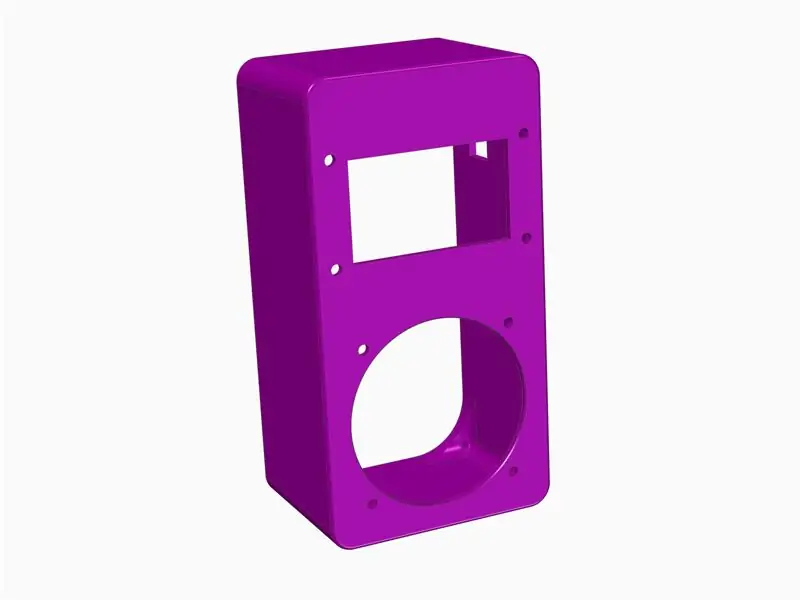
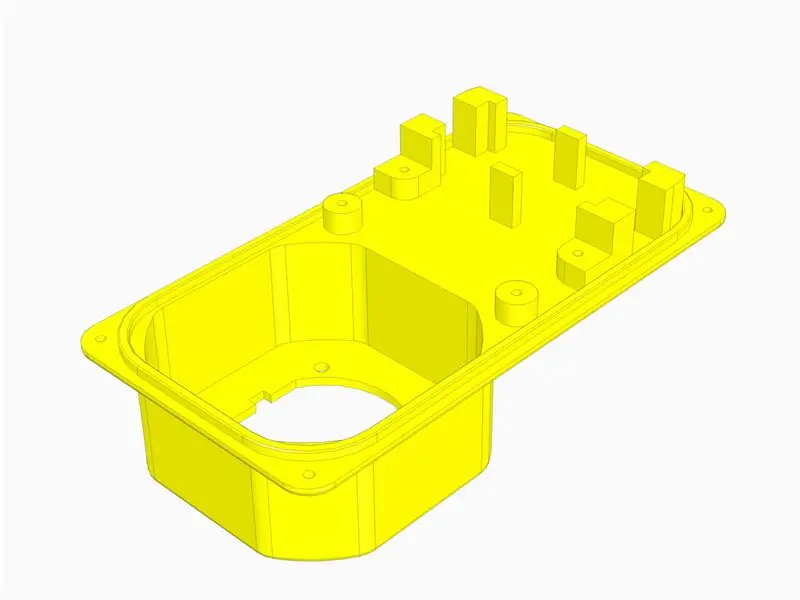
ฉันพิมพ์ส่วนต่างๆ ของร่างกายของอุปกรณ์บนเครื่องพิมพ์ 3 มิติ ฉันใช้พลาสติก ABS ที่มีสีต่างกัน
นี่คือรายการชิ้นส่วน:
- ตัวเครื่อง (สีม่วง) - 1 ชิ้น;
- ปกหลัง (สีเหลือง) - 1 ชิ้น;
- เคสซ็อกเก็ต (สีชมพู) - 1 ชิ้น;
- ปลั๊ก (สีแดง) - 1 ชิ้น;
ตัวเครื่องหลักมีรูเกลียวเพื่อยึดเซ็นเซอร์ปัจจุบันและฝาหลัง
ฝาหลังมีรูเกลียวเพื่อยึดตัวแปลง AC-DC และข้อต่อแบบ snap-fit เพื่อต่อ Arduino Micro
ทุกส่วนมีรูสำหรับสกรู M3 เพื่อยึดจอแสดงผล ปลั๊กและซ็อกเก็ต
ให้ความสนใจกับเคสซ็อกเก็ตและชิ้นส่วนเคสปลั๊ก
พื้นผิวด้านในของชิ้นส่วนเหล่านี้สร้างไว้ล่วงหน้าสำหรับขั้วต่อของฉันโดยเฉพาะ สำหรับขั้วต่อที่ถอดประกอบจากขั้นตอนก่อนหน้านี้
ดังนั้น หากคุณต้องการสร้างอุปกรณ์ของตัวเองและตัวเชื่อมต่อปลั๊กและซ็อกเก็ตของคุณแตกต่างจากของฉัน คุณต้องแก้ไขหรือแก้ไขโมเดล 3 มิติของเคสซ็อกเก็ตและเคสปลั๊ก
รุ่น STL อยู่ในเอกสารแนบ หากจำเป็น ฉันสามารถแนบโมเดล CAD ต้นทางได้
ขั้นตอนที่ 5: การประกอบ เคสซ็อกเก็ต
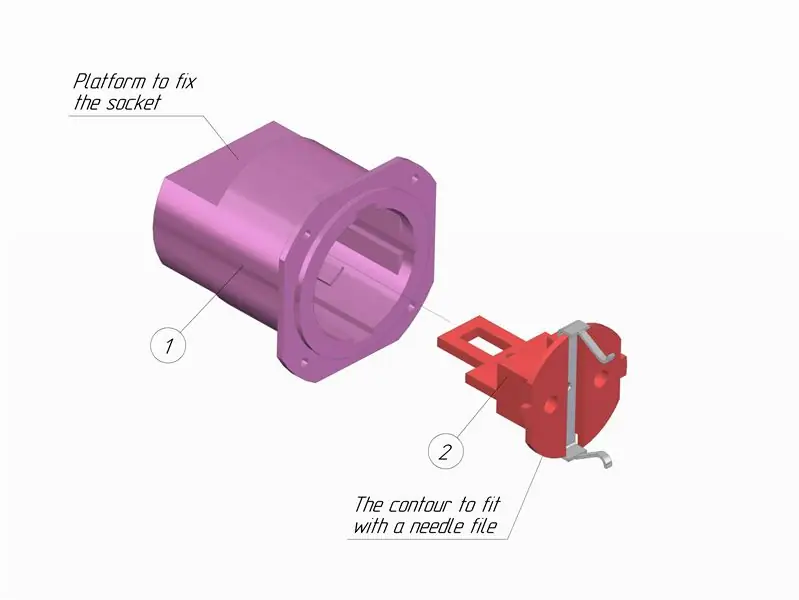


รายการวัสดุ:
- เคสซ็อกเก็ตพิมพ์ 3 มิติ - 1 ชิ้น;
- ซ็อกเก็ต - 1 ชิ้น;
- สายไฟแรงสูง (14 AWG หรือน้อยกว่า)
กระบวนการประกอบ:
ดูที่ร่าง รูปภาพจะช่วยคุณในการชุมนุม
- เตรียมซ็อกเก็ต (ข้อ 2) ซ็อกเก็ตควรแน่นในเคสจนสุดหิ้งหยุด หากจำเป็น ให้ประมวลผลรูปร่างของซ็อกเก็ตด้วยกระดาษทรายหรือไฟล์เข็ม
- ต่อสายไฟแรงสูงเข้ากับเต้ารับ ใช้เทอร์มินัลบล็อกหรือบัดกรี
- ใส่ซ็อกเก็ต (pos. 2) ลงในเคส (pos. 1)
ไม่จำเป็น:
แก้ไขซ็อกเก็ตในเคสด้วยสกรูผ่านแท่นบนเคส
ขั้นตอนที่ 6: การประกอบ ตัวหลัก
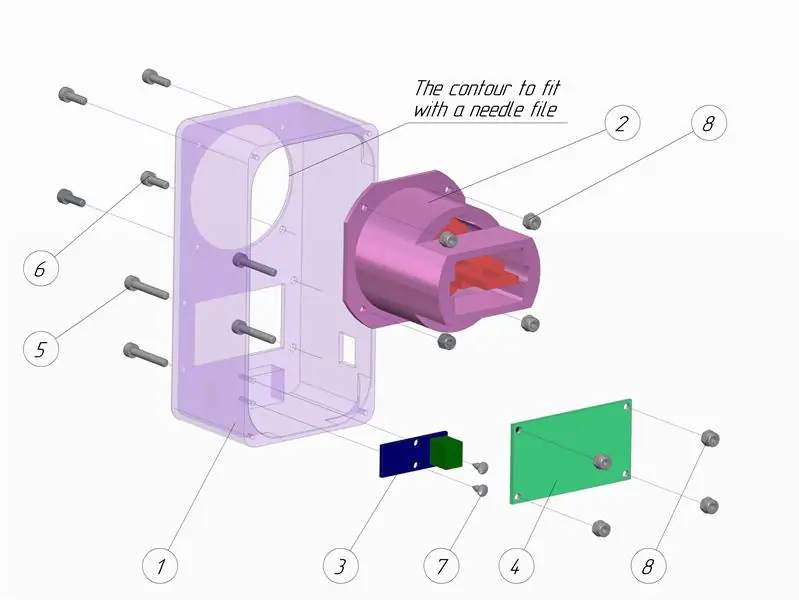


รายการวัสดุ:
- ตัวเครื่องพิมพ์ 3 มิติ - 1 ชิ้น;
- ประกอบซ็อกเก็ตกรณี - 1 ชิ้น;
- เซ็นเซอร์กระแส ACS 712 - 1 ชิ้น;
- จอ LCD 8x2 - 1 ชิ้น;
- สกรู M3 (DIN7985 / DIN 84 / DIN 912) ยาว 20 มม. - 4 ชิ้น
- สกรู M3 (DIN7985 / DIN 84 / DIN 912) ยาว 10 มม. - 4 ชิ้น
- สกรู M2 / M2.5 (DIN7981 หรืออื่น ๆ) - 2 ชิ้น
- น็อตหกเหลี่ยม M3 (DIN 934/ DIN 985) - 8 ชิ้น
- สาย AWG 24 หรือ 26 เส้น
- สายไฟแรงสูง (14 AWG หรือน้อยกว่า)
กระบวนการประกอบ:
ดูที่ร่าง รูปภาพจะช่วยคุณในการชุมนุม
- เตรียมรูขนาดใหญ่ที่ตัวเครื่อง (ข้อ 1) ซ็อกเก็ตที่ประกอบแล้วควรใส่ให้แน่น หากจำเป็น ให้ประมวลผลรูปร่างของรูด้วยกระดาษทรายหรือตะไบเข็ม
- ใส่เคสซ็อกเก็ต (ข้อ 2) เข้ากับตัวเครื่องหลัก (ข้อ 1) และขันให้แน่นโดยใช้สกรู (ข้อ 6) และน็อต (ข้อ 8)
- ต่อสายไฟแรงสูงเข้ากับเซ็นเซอร์ปัจจุบัน (ข้อ 3) ใช้เทอร์มินัลบล็อก
- ยึดเซ็นเซอร์ปัจจุบัน (ตำแหน่ง 3) ด้วยตัวหลัก (ตำแหน่ง 1) โดยใช้สกรู (ข้อ 7)
- เชื่อมต่อหรือบัดกรีสายไฟเข้ากับจอแสดงผล (ข้อ 4) และเซ็นเซอร์ปัจจุบัน (จุดที่ 3)
- ยึดจอแสดงผล (ข้อ 4) ด้วยตัวเครื่อง (ข้อ 1) โดยใช้สกรู (ข้อ 5) และน็อต (ข้อ 8)
ขั้นตอนที่ 7: การประกอบ เคสเสียบ




รายการวัสดุ:
- กล่องปลั๊กพิมพ์ 3 มิติ - 1 ชิ้น;
- ปลั๊ก - 1 ชิ้น;
- สายไฟแรงสูง (14 AWG หรือน้อยกว่า)
กระบวนการประกอบ:
ดูที่ร่าง รูปภาพจะช่วยคุณในการชุมนุม
- เตรียมปลั๊ก (ข้อ 2) ปลั๊กควรติดแน่นในเคสจนสุด หากจำเป็น ให้ประมวลผลรูปร่างของซ็อกเก็ตด้วยกระดาษทรายหรือไฟล์เข็ม
- ต่อสายไฟแรงสูงเข้ากับปลั๊ก (ข้อ 2) ใช้เทอร์มินัลบล็อกหรือบัดกรี
- เสียบปลั๊ก (ข้อ 2) ลงในเคส (ข้อ 1)
ไม่จำเป็น:
แก้ไขปลั๊กในเคสด้วยสกรู ตำแหน่งที่จะขันสกรูแสดงอยู่ในภาพร่าง
ขั้นตอนที่ 8: การประกอบ ปกหลัง
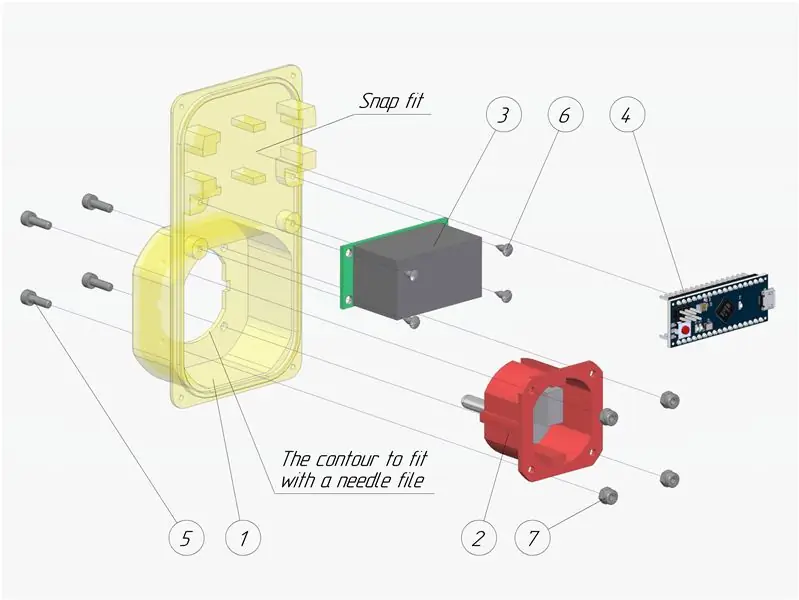


รายการวัสดุ:
- ปกหลังพิมพ์ 3 มิติ - 1 ชิ้น;
- ประกอบปลั๊กกรณี - 1 ชิ้น;
- ตัวแปลงแรงดันไฟฟ้า AC-DC - 1 ชิ้น;
- Arduino Micro - 1 ชิ้น;
- สกรู M3 (DIN7985 / DIN 84 / DIN 912) ยาว 10 มม. - 4 ชิ้น
- สกรู M2 / M2.5 (DIN7981 หรืออื่น ๆ) - 4 ชิ้น
- น็อตหกเหลี่ยม M3 (DIN 934/ DIN 985) - 4 ชิ้น
กระบวนการประกอบ:
ดูที่ร่าง รูปภาพจะช่วยคุณในการชุมนุม
- เตรียมรูขนาดใหญ่ที่ฝาหลัง (ข้อ 1) ตัวปลั๊กที่ประกอบแล้ว (ข้อ 2) ควรใส่ให้แน่น หากจำเป็น ให้ประมวลผลรูปร่างของรูด้วยกระดาษทรายหรือตะไบเข็ม
- ใส่กล่องปลั๊ก (ข้อ 2) เข้ากับฝาครอบด้านหลัง (ข้อ 1) และขันให้แน่นโดยใช้สกรู (ข้อ 5) และน็อต (ข้อ 7)
- ติด Arduino (ข้อ 4) เข้ากับปกหลัง (ข้อ 1) โดยใช้การเชื่อมต่อแบบ snap-fit
- ยึดตัวแปลงแรงดันไฟฟ้า AC-DC (ตำแหน่ง 3) เข้ากับฝาครอบด้านหลัง (จุดที่ 1) โดยใช้สกรู (ข้อ 6)
ขั้นตอนที่ 9: การประกอบ การบัดกรี




รายการวัสดุ:
- สายไฟแรงสูง (14 AWG หรือน้อยกว่า)
- สาย AWG 24 หรือ 26 เส้น
การประกอบ:
ประสานส่วนประกอบทั้งหมดเข้าด้วยกันตามที่แสดงในแบบร่าง
สายไฟแรงสูงจากปลั๊กถูกบัดกรีเข้ากับตัวแปลง AC-DC และกับสายเคเบิลจากซ็อกเก็ต
ACS712 เป็นเซ็นเซอร์กระแสแอนะล็อกและใช้พลังงาน 5V คุณสามารถจ่ายไฟให้เซ็นเซอร์จาก Arduino หรือจากตัวแปลง AC-DC ได้โดยตรง
- ขา Vcc - ขา Arduino 5V / ขา AC-DC 5V;
- GND - พิน GND Arduino / พิน GND AC-DC;
- OUT - พิน Arduino A0 แบบอะนาล็อก;
จอแสดงผล LCD 8x2 Character LCD ใช้พลังงานจาก 3.3-5V และมีบัสข้อมูลของตัวเอง จอแสดงผลสามารถสื่อสารในโหมด 8 บิต (DB0-DB7) หรือ 4 บิต (DB4-DB7) ผมใช้ 4 บิต คุณสามารถจ่ายไฟให้กับจอแสดงผลจาก Arduino หรือจากตัวแปลง AC-DC
- ขา Vcc - ขา Arduino 5V / ขา AC-DC 5V;
- GND - พิน GND Arduino / พิน GND AC-DC;
- Vo - ขา GND Arduino / ขา GND AC-DC;
- R / W - พิน GND Arduino / พิน GND AC-DC;
- RS - พิน Arduino ดิจิตอล 12 พิน;
- E - ดิจิตอล 11 Arduino pin;
- DB4 - พิน Arduino 5 ดิจิตอล;
- DB5 - พิน Arduino ดิจิตอล 4 ตัว;
- DB6 - พิน Arduino 3 ดิจิตอล;
- DB7 - พิน Arduino 2 ดิจิตอล;
การแจ้งเตือน:
อย่าลืมแยกสายไฟแรงสูงทั้งหมดด้วยท่อหด! นอกจากนี้ ให้แยกหน้าสัมผัสที่บัดกรีด้วยไฟฟ้าแรงสูงบนตัวแปลงแรงดันไฟฟ้า AC-DC นอกจากนี้ ให้แยกหน้าสัมผัสที่บัดกรีด้วยไฟฟ้าแรงสูงบนตัวแปลงแรงดันไฟฟ้า AC-DC
ระวังไฟ 220V. ไฟฟ้าแรงสูงฆ่าคุณได้!
ห้ามสัมผัสชิ้นส่วนอิเล็กทรอนิกส์ใดๆ เมื่ออุปกรณ์เชื่อมต่อกับโครงข่ายไฟฟ้า
อย่าเชื่อมต่อ Arduino กับคอมพิวเตอร์เมื่ออุปกรณ์เชื่อมต่อกับโครงข่ายไฟฟ้า
ขั้นตอนที่ 10: การประกอบ เสร็จสิ้น
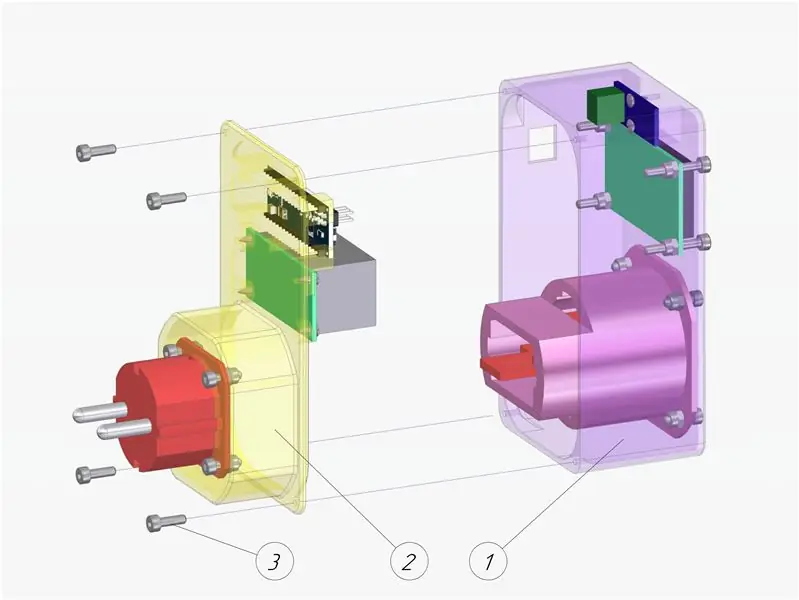



รายการวัสดุ:
- ประกอบหลัก - 1 ชิ้น;
- ประกอบปกหลัง - 1 ชิ้น;
- สกรู M3 (DIN7985 / DIN 84 / DIN 912) ยาว 10 มม. - 4 ชิ้น
กระบวนการประกอบ:
ดูที่ร่าง รูปภาพจะช่วยคุณในการชุมนุม
- หลังจากที่คุณบัดกรีเสร็จแล้ว ให้วางสายไฟทั้งหมดเข้ากับตัวเครื่องให้แน่น (ข้อ 1)
- ตรวจสอบให้แน่ใจว่าไม่มีผู้ติดต่อที่เปิดอยู่ สายไฟต้องไม่ตัดกัน และสถานที่เปิดต้องไม่สัมผัสกับตัวพลาสติก
- ยึดฝาครอบด้านหลัง (จุดที่ 2) เข้ากับตัวเครื่อง (จุดที่ 1) โดยใช้สกรู (จุดที่ 3)
ขั้นตอนที่ 11: XOD
ในการตั้งโปรแกรมคอนโทรลเลอร์ Arduino ฉันใช้สภาพแวดล้อมการเขียนโปรแกรมด้วยภาพ XOD หากคุณยังใหม่ต่อวิศวกรรมไฟฟ้าหรือบางทีคุณแค่ชอบเขียนโปรแกรมง่ายๆ สำหรับคอนโทรลเลอร์ Arduino อย่างฉัน ให้ลองใช้ XOD เป็นเครื่องมือในอุดมคติสำหรับการสร้างต้นแบบอุปกรณ์ที่รวดเร็ว
ใน XOD คุณสามารถสร้างโปรแกรมได้โดยตรงในหน้าต่างเบราว์เซอร์ โดยส่วนตัวแล้วฉันชอบเวอร์ชันเดสก์ท็อปมากกว่า
สำหรับอุปกรณ์ ECEM ของฉัน ฉันสร้างไลบรารี gabbapeople/electricity-meter ใน XOD ไลบรารีนี้มีโหนดทั้งหมดที่คุณต้องการสร้างโปรแกรมเดียวกัน รวมถึงตัวอย่างโปรแกรมที่เตรียมไว้ ดังนั้น อย่าลืมเพิ่มลงในพื้นที่ทำงาน XOD ของคุณ
กระบวนการ:
- ติดตั้งซอฟต์แวร์ XOD IDE บนคอมพิวเตอร์ของคุณ
- เพิ่มไลบรารี gabbapeople/electricity-meter ลงในพื้นที่ทำงาน
- สร้างโครงการใหม่และเรียกมันว่า smth
ต่อไป ฉันจะอธิบายวิธีตั้งโปรแกรมอุปกรณ์นี้ใน XOD
ฉันยังแนบภาพหน้าจอกับโปรแกรมเวอร์ชันขยายในขั้นตอนสุดท้ายที่สอนได้
ขั้นตอนที่ 12: การเขียนโปรแกรม

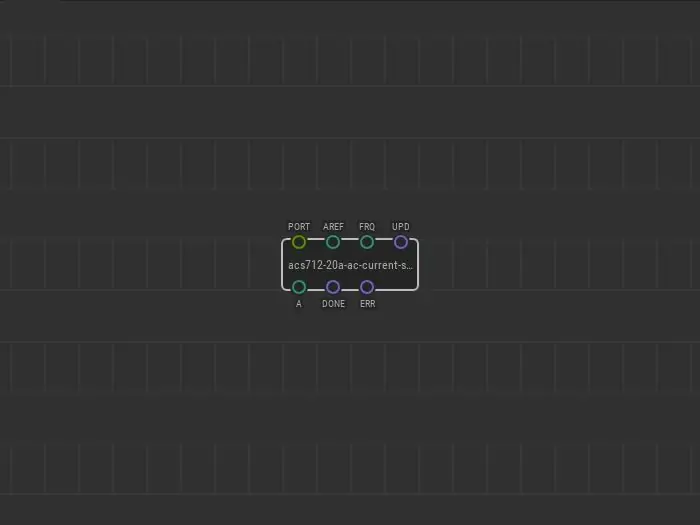
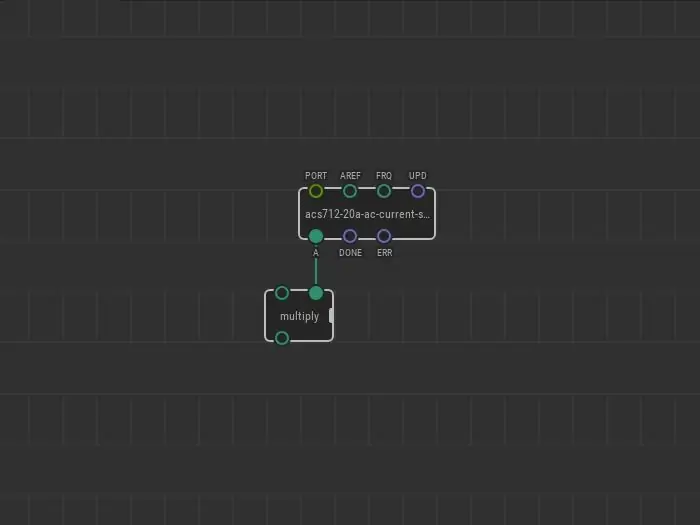
นี่คือโหนดที่คุณต้องการ:
โหนดเซ็นเซอร์ acs712-20a-ac-current
นี่เป็นโหนดแรกที่จะวางลงบนแพตช์ ใช้สำหรับวัดกระแสชั่วขณะ ในไลบรารีนี้มีโหนด 3 ประเภทที่แตกต่างกัน ต่างกันในประเภทฝาครอบวัดค่าแอมแปร์ เลือกประเภทที่สอดคล้องกับประเภทของเซ็นเซอร์ของคุณ ฉันวางโหนดเซ็นเซอร์ acs712-20a-ac-current โหนดนี้ส่งออกค่าความเข้มปัจจุบันเป็นแอมแปร์
ที่พิน PORT ของโหนดนี้ ฉันควรใส่ค่าของพิน Arduino Micro ที่ฉันเชื่อมต่อเซ็นเซอร์ปัจจุบันของฉัน ฉันบัดกรีพินสัญญาณของเซ็นเซอร์ไปที่พิน A0 Arduino ดังนั้นฉันจึงใส่ค่า A0 ไปที่พิน PORT
ควรตั้งค่าที่พิน UPD เป็น ต่อเนื่อง เพื่อวัดความเข้มของกระแสไฟอย่างต่อเนื่องหลังจากเปิดเครื่อง นอกจากนี้สำหรับการวัดกระแสสลับ ฉันต้องระบุความถี่ด้วย ในโครงข่ายไฟฟ้าของฉัน ความถี่ AC เท่ากับ 50 Hz ฉันใส่ค่า 50 ให้กับพิน FRQ ความถี่
โหนดการคูณ
มันคำนวณกำลังไฟฟ้า พลังงานไฟฟ้าเป็นผลคูณของการคูณกระแสกับแรงดัน
วางโหนดการคูณและเชื่อมโยงหมุดตัวใดตัวหนึ่งกับโหนดเซ็นเซอร์แล้วใส่ค่าแรงดันไฟฟ้ากระแสสลับไปที่พินที่สอง ฉันใส่ค่า 230 หมายถึงแรงดันไฟฟ้าในโครงข่ายไฟฟ้าของฉัน
โหนดรวม dt
ด้วยสองโหนดก่อนหน้า สามารถวัดกระแสและกำลังของอุปกรณ์ได้ทันที แต่คุณต้องคำนวณว่าการใช้พลังงานเปลี่ยนแปลงอย่างไรเมื่อเวลาผ่านไป สำหรับสิ่งนี้ คุณสามารถรวมค่าพลังงานทันทีโดยใช้โหนด integrated-dt โหนดนี้จะสะสมค่าพลังงานปัจจุบัน
พิน UPD ทริกเกอร์การอัปเดตมูลค่าสะสม ในขณะที่พิน RST จะรีเซ็ตค่าที่สะสมเป็นศูนย์
โหนดเงิน
หลังจากการรวมเข้าด้วยกัน ที่เอาต์พุตของโหนด integrated-dt คุณจะได้รับปริมาณการใช้ไฟฟ้าเป็นวัตต์ต่อวินาที เพื่อให้สะดวกยิ่งขึ้นในการนับเงินที่ใช้วางโหนดเงินบนแพทช์ โหนดนี้แปลงการใช้พลังงานจากวัตต์ต่อวินาทีเป็นกิโลวัตต์ต่อชั่วโมง และเพิ่มมูลค่าสะสมด้วยต้นทุนหนึ่งกิโลวัตต์ต่อชั่วโมง
ใส่ราคาหนึ่งกิโลวัตต์ต่อชั่วโมงไปที่พิน PRC
ด้วยโหนดเงิน มูลค่าการใช้ไฟฟ้าสะสมจะถูกแปลงเป็นจำนวนเงินที่ใช้ไป โหนดนี้ส่งออกเป็นดอลลาร์
สิ่งที่คุณต้องทำคือแสดงค่านี้บนหน้าจอ
โหนด text-lcd-8x2
ฉันใช้จอ LCD ที่มี 2 บรรทัด 4 8 ตัวอักษร ฉันใส่โหนด text-lcd-8x2 สำหรับจอแสดงผลนี้และตั้งค่าพินพอร์ตทั้งหมด หมุดพอร์ตนี้สอดคล้องกับพอร์ตไมโคร Arduino ที่จอแสดงผลถูกบัดกรี
ที่บรรทัดแรกของจอแสดงผล ที่พิน L1 ฉันเขียนสตริง "Total:"
ฉันเชื่อมโยงพินเอาต์พุตของโหนดเงินกับพิน L2 เพื่อแสดงจำนวนเงินบนบรรทัดที่สองของจอแสดงผล
แพทช์พร้อมแล้ว
กด Deploy เลือกประเภทบอร์ดแล้วอัพโหลดขึ้นเครื่อง
ขั้นตอนที่ 13: โปรแกรมเสริม
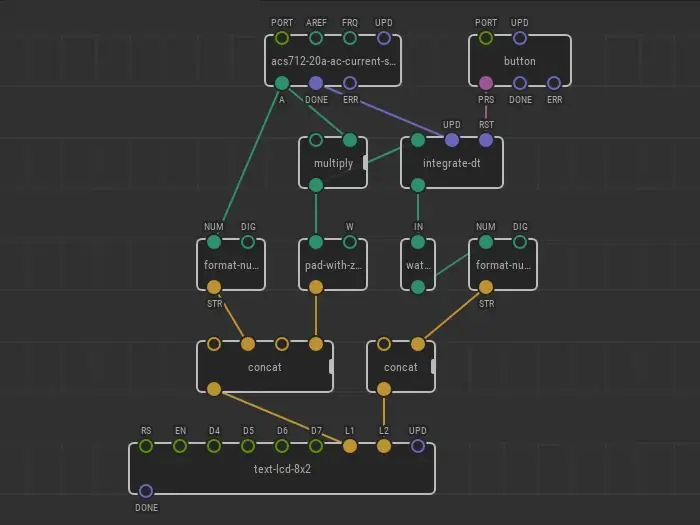
คุณสามารถขยายโปรแกรมจากขั้นตอนก่อนหน้าได้ด้วยตัวเอง ตัวอย่างเช่นดูภาพหน้าจอที่แนบมา
แพทช์สามารถแก้ไขได้อย่างไร?
- เชื่อมโยงเอาต์พุตของ acs712-20a-ac-current-sensor กับโหนดแสดงผลโดยตรงเพื่อส่งออกค่าปัจจุบันชั่วขณะบนหน้าจอโดยไม่ต้องคำนวณอื่นๆ
- เชื่อมโยงเอาต์พุตของโหนดการคูณโดยตรงกับโหนดแสดงผลเพื่อเอาท์พุตพลังงานไฟฟ้าที่ใช้ไปในขณะนี้
- เชื่อมโยงเอาต์พุตของโหนด integrated-dt โดยตรงกับโหนดแสดงผลเพื่อส่งออกมูลค่าการใช้ที่สะสม
- รีเซ็ตตัวนับโดยกดปุ่ม เป็นความคิดที่ดี แต่ฉันลืมเพิ่มที่สำหรับปุ่มบนอุปกรณ์ของฉัน =) วางโหนดปุ่มบนแพทช์และเชื่อมโยงพิน PRS กับพิน RST ของโหนดรวม dt
- คุณสามารถสร้างอุปกรณ์ที่มีหน้าจอที่ใหญ่กว่า 8x2 และแสดงพารามิเตอร์ทั้งหมดพร้อมกันได้ หากคุณกำลังจะใช้หน้าจอ 8x2 เช่นฉัน ให้ใช้โหนด concat, format-number, pad-with-zeroes เพื่อปรับค่าทั้งหมดให้เป็นแถว
สร้างอุปกรณ์ของคุณเองและค้นหาเทคนิคที่โลภที่สุดที่บ้าน!
คุณสามารถหาอุปกรณ์นี้มีประโยชน์มากในครัวเรือนเพื่อประหยัดพลังงานไฟฟ้า
เจอกันเร็วๆนี้.
แนะนำ:
DIY Arduino Multifunction Energy Meter V1.0: 13 ขั้นตอน (พร้อมรูปภาพ)

DIY Arduino Multifunction Energy Meter V1.0: ในคำแนะนำนี้ ฉันจะแสดงวิธีสร้างเครื่องวัดพลังงานมัลติฟังก์ชั่นจาก Arduino เครื่องวัดขนาดเล็กนี้เป็นอุปกรณ์ที่มีประโยชน์มากซึ่งแสดงข้อมูลสำคัญเกี่ยวกับพารามิเตอร์ทางไฟฟ้า อุปกรณ์สามารถวัดค่าพารามิเตอร์ทางไฟฟ้าที่มีประโยชน์ได้ 6 แบบ
DIY Wireless Energy Transfer System: 4 ขั้นตอน (พร้อมรูปภาพ)

DIY Wireless Energy Transfer System: ในโครงการนี้ ฉันจะแสดงวิธีสร้างขดลวดและวงจรอินเวอร์เตอร์ที่เหมาะสมสำหรับระบบถ่ายเทพลังงานแบบไร้สายที่สามารถถ่ายโอนพลังงาน 20W ได้อย่างง่ายดาย มาเริ่มกันเลย
Arduino Energy Meter - V2.0: 12 ขั้นตอน (พร้อมรูปภาพ)

Arduino Energy Meter - V2.0: สวัสดีเพื่อน ยินดีต้อนรับกลับมาหลังจากหยุดพักไปนาน ก่อนหน้านี้ฉันได้โพสต์ Instructables บน Arduino Energy Meter ซึ่งได้รับการออกแบบมาเพื่อตรวจสอบพลังงานจากแผงโซลาร์เซลล์ (DC Power) ในหมู่บ้านของฉันเป็นหลัก กลายเป็นที่นิยมอย่างมากบนอินเทอร์เน็ต จำนวนมาก
รองเท้า Eco Energy: -การชาร์จมือถือ, เครื่องนวดเท้าทันที, เซ็นเซอร์เปียก: 6 ขั้นตอน (พร้อมรูปภาพ)

รองเท้า Eco Energy: - การชาร์จมือถือ, เครื่องนวดเท้าทันที, เซ็นเซอร์เปียก: รองเท้า Eco Energy เป็นตัวเลือกที่ดีที่สุดสำหรับสถานการณ์ปัจจุบัน เนื่องจากมีการชาร์จมือถือ เครื่องนวดเท้า และยังมีความสามารถในการสัมผัสผิวน้ำ ทั้งระบบนี้ ใช้แหล่งพลังงานอิสระจึงเหมาะสมต่อการใช้งาน
ARDUINO ENERGY METER: 10 ขั้นตอน (พร้อมรูปภาพ)

ARDUINO ENERGY METER: [เล่นวิดีโอ] ฉันอยู่ในหมู่บ้าน Odisha ประเทศอินเดียซึ่งมีการตัดไฟบ่อยครั้งเป็นเรื่องปกติมาก มันขัดขวางชีวิตของทุกคน ในช่วงวัยเด็กของฉัน การเรียนต่อหลังพลบค่ำเป็นความท้าทายที่แท้จริง เนื่องจากปัญหานี้ ฉันจึงออกแบบระบบสุริยะ
